Oglas
 Sve više i više naši mobilni uređaji postaju alat za upravljanje našim poslovanjem. Nema potrebe da svugdje nosite taj veliki laptop, samo možete provjeriti svoju e-poštu na svom mobilnom telefonu!
Sve više i više naši mobilni uređaji postaju alat za upravljanje našim poslovanjem. Nema potrebe da svugdje nosite taj veliki laptop, samo možete provjeriti svoju e-poštu na svom mobilnom telefonu!
Uz sinkronizaciju kalendara i obradu teksta, ručni uređaji poput iPhonea ili Androida postali su neprocjenjivi. Ipak, još uvijek nedostaje jedna stvar iz postavljanja posla: uslužni program za ispis.
Zapravo većina ljudi uopće ne razmišlja ispisati sa svog mobilnog telefona; u početku to samo zvuči kao smiješna ideja. Ali kad dođete razmišljati o tome, zašto ne? Mnogo prijenosnih računala dolazi s upravljačkim programom bežičnog pisača! A mogućnosti nisu ograničene na poslovne svrhe: razmislite o ispisu slika samo nekoliko sekundi nakon što ih snimite.
Uz PrinterShare ovo je moguće. Ne samo za tiskanje kod kuće, već i bilo gdje u svijetu.
Karl Gechlik već se borio protiv PrinterShare u veljači 2009, svojim člankom o Kako dijeliti pisač putem interneta Kako dijeliti pisač putem interneta Čitaj više . Većina je toga i dalje primjenjiva, ali danas preuzimamo posao na mobilnoj mreži.
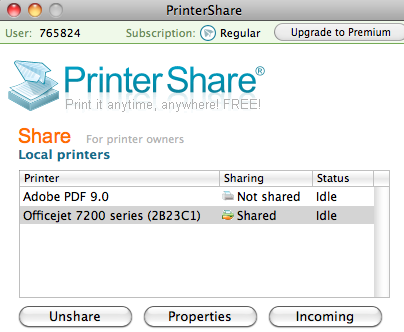
Podržavajuća aplikacija za radnu površinu dostupna je za obje Windows i Mac OS X. U ovom ćemo vam članku reći kako da ga pokrenete na Android OS, ali imajte na umu da postoji i iPhone verzija dostupna.
neugodnosti
Prije nego što pročitate ostatak ovog članka, krenimo s nedostacima. Iako je brojčano pozitivno pozitivan, lijepo je znati da ...
- Ne možete ispisati direktno na bežični pisač, osim ako ne nadogradite na premium verziju
- … Pa morate držati računalo koje ima pristup vašem pisaču
- Vaše ispisane stranice nosit će vodeni žig natpisa, osim ako ne nadogradite na premium
Iako je premija pala s mjesečnih 20 USD na samo 4,95 USD od našeg posljednjeg članka, besplatna verzija će se ponašati dovoljno dobro za većinu ljudi.
Korak 1: Instaliranje PrinterShare na PC / Mac
Prije svega, instalirat ćemo potpornu aplikaciju na vaše kućno računalo. Kada ispisujete stranicu sa svog Androida, posao će se preusmjeriti kroz PrinterShare poslužitelje i izvesti ih aplikacija. Možete pronaći preuzimanja za Mac i PC na stranici.
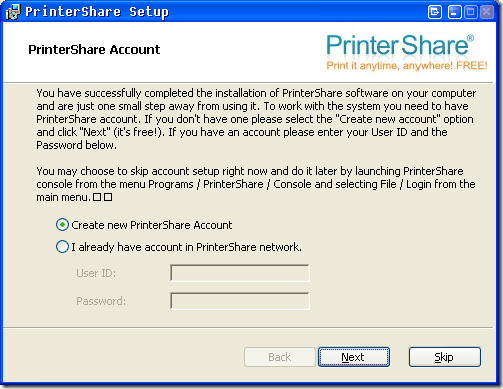
Negdje tijekom instalacije od vas će se zatražiti da se registrirate ili unesete pojedinosti vašeg računa. To je brza registracija koja ne mora imati ništa osim adrese e-pošte. Vaše korisničko ime i zaporka bit će vam poslani poštom.
Nakon instalacije pokrenite aplikaciju za odabir pisača koje želite zajednički koristiti. Imajte na umu da samo osobe s vašim korisničkim ID-om i zaporkom (tj. vas) moći će ispisati putem njega iako ga tretira usluga treće strane.
2. korak: Instalirajte PrinterShare na svoj Android telefon
Da biste instalirali PrinterShare na svoj Android telefon, samo ga potražite u Android Market. Instalacija je brza i čista i ne treba vam ništa drugo.
3. korak: ispis iz PrinterShare aplikacije
S aplikacijom instaliranom na vašem Androidu još je malo posla.
Započnite pokretanjem aplikacije. Vidjet ćete mogućnost ispisa slika, web stranica, kontakata, kalendara i dnevnika poziva. Odaberite bilo koju od njih da biste označili specifičniji izbor.

Sada, prije nego što ćete moći ispisivati, morate povezati aplikaciju za Android sa stolnim računalom kod kuće. Pritiskom na tipku izbornika na telefonu moći ćete odabrati pisač ili skeniranjem područja za bežične uređaje ili unosom podataka o vašem računu - na besplatnom računu imate samo posljednji izbor. Nakon što unesete podatke primljene e-poštom, gotovi ste i posao ispisa bit će poslan preko mreže.
Znate li neku zgodnu alternativu PrinterShare? Voljeli bismo ih čuti! Javite nam svoje misli u odjeljku s komentarima u nastavku.
Ja sam pisac i student računalnih znanosti iz Belgije. Uvijek mi možete učiniti uslugu pomoću dobre ideje za članak, preporuku knjige ili ideju za recept.


